FXの取引方法とXMからの出金方法

XMで外国為替を取引する方法
XM MT4で新規注文する方法
チャート上で右クリック→「取引」→「新規注文」を選択。
または 、MT4で注文したい
通貨をダブルクリックします。注文ウィンドウが 表示されます。シンボル
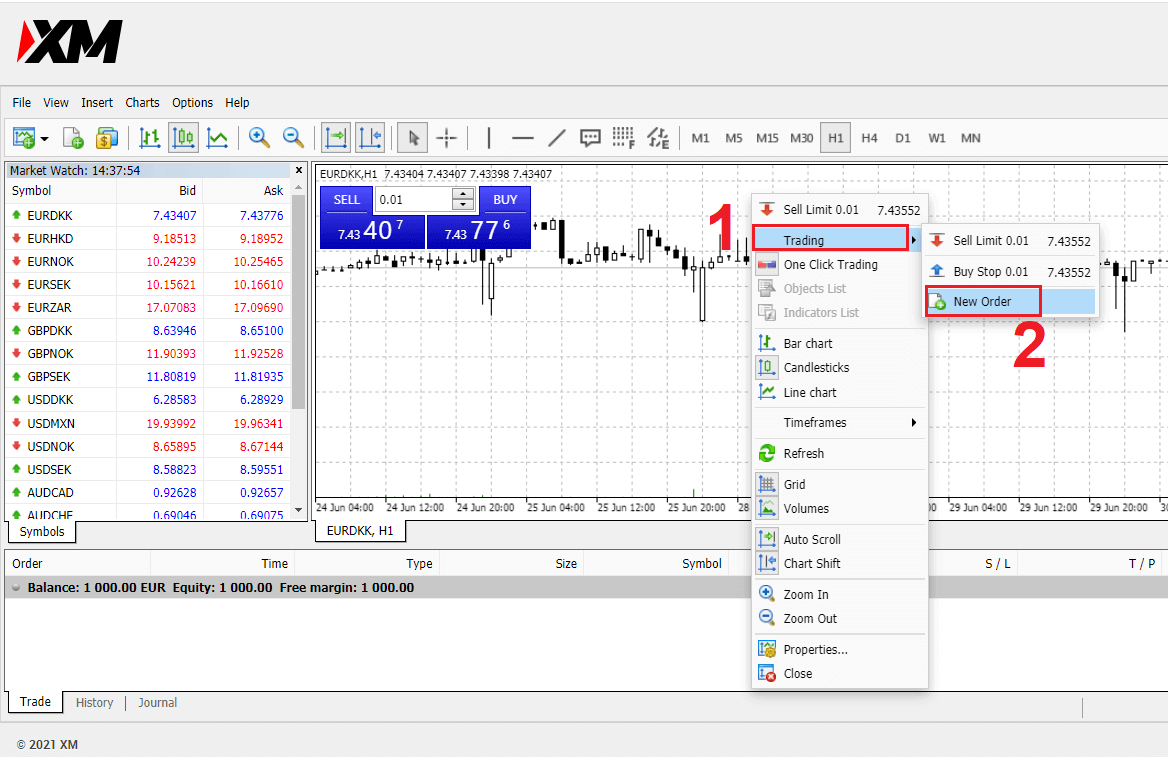
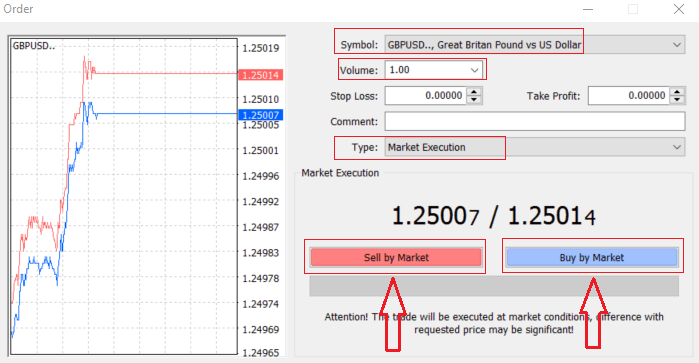
:取引したい通貨シンボルがシンボル ボックスに表示されていること を確認します。下のボックスをクリックするか、ボリューム ボックスを左クリックして、必要な値を入力します。
- マイクロ口座 : 1 ロット = 1,000 単位
- 標準口座 : 1 ロット = 100,000 単位
-
XM ウルトラ口座 :
- 標準ウルトラ: 1 ロット = 100,000 ユニット
- マイクロ ウルトラ: 1 ロット = 1,000 単位
- 株式口座 : 1株
- マイクロ口座 : 0.1 ロット (MT4), 0.1 ロット (MT5)
- スタンダード口座:0.01ロット
-
XM ウルトラ口座 :
- 標準ウルトラ: 0.01 ロット
- マイクロウルトラ:0.1ロット
- 株式口座 : 1ロット
コメント:このセクションは必須ではありませんが、コメントを追加することで取引を識別するために使用できます。
タイプ: デフォルトで成行に設定されています。
- 成行執行は、現在の市場価格で注文を執行するモデルです
- 指値注文は、取引を開始する予定の将来の価格を設定するために使用されます。
最後に、どの注文タイプを開くかを決定する必要があります。売り注文と買い注文のどちらかを選択できます。
市場売りはビッド価格でオープンし、アスク価格でクローズします。この注文タイプでは、価格が下がった場合に取引が利益をもたらす可能性があります。この注文タイプでは、取引は
プロフィルをもたらす可能性があります。価格が上昇し ます
。[Buy] または [Sell] のいずれかをクリックすると、注文は即座に処理されます。貿易ターミナル
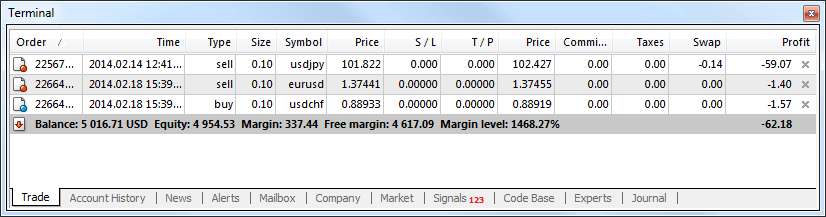
未決注文の出し方
XM MT4の未決注文の数
現在の市場価格で取引が行われる即時約定注文とは異なり、指値注文では、価格が適切なレベルに達したときに開始される注文を設定できます。未決注文には 4 つのタイプがありますが、それらを 2 つの主なタイプにグループ化できます。
- 特定の市場水準を超えると予想される注文
- 特定の市場レベルからの反発を期待する注文
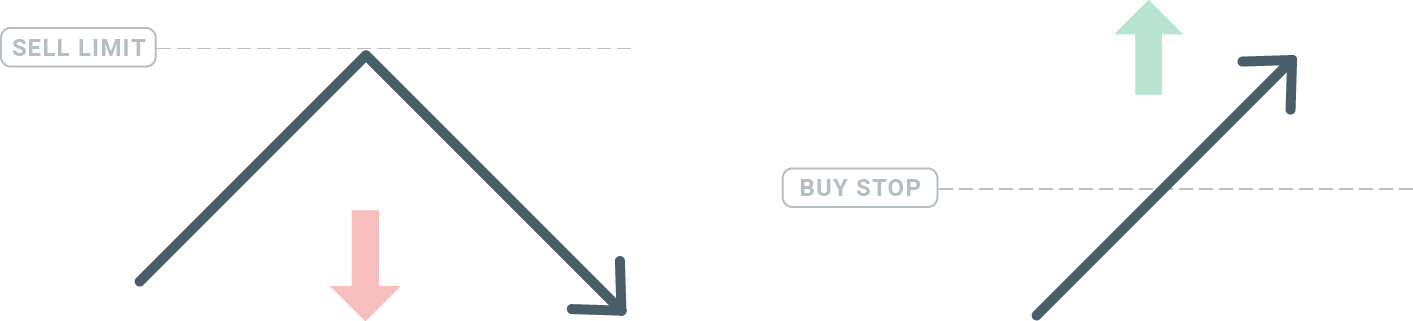
買いストップ
買いストップ注文では、現在の市場価格を上回る買い注文を設定できます。これは、現在の市場価格が $20 で買いストップが $22 の場合、市場がその価格に達すると、買いまたはロング ポジションが開かれることを意味します。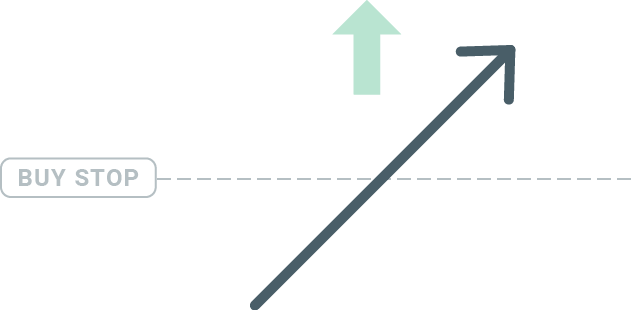
売りストップ
売りストップ注文を使用すると、現在の市場価格よりも低い売り注文を設定できます。したがって、現在の市場価格が $20 で売りストップ価格が $18 の場合、市場がその価格に達すると、売りまたは「ショート」ポジションが開かれます。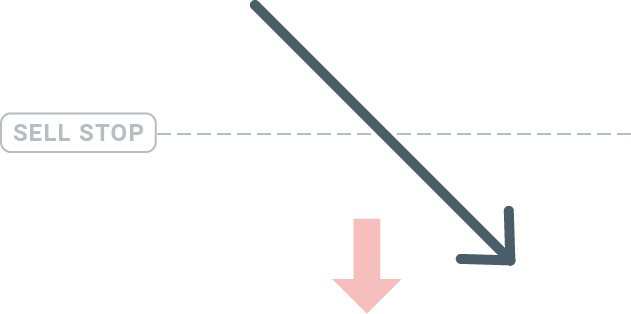
リミットを購入
買いストップの反対である買い指値注文では、現在の市場価格よりも低い買い注文を設定できます。これは、現在の市場価格が $20 で買い指値価格が $18 の場合、市場が $18 の価格レベルに達すると、買いポジションが開かれることを意味します。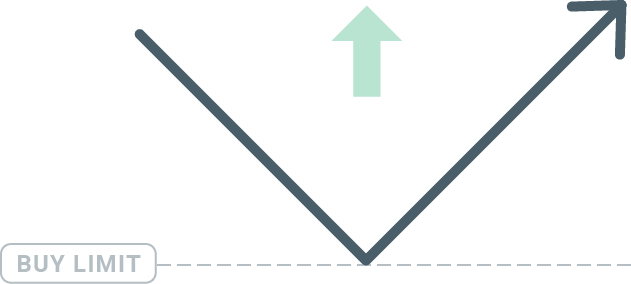
売り制限
最後に、売り指値注文では、現在の市場価格を上回る売り注文を設定できます。したがって、現在の市場価格が 20 ドルで、設定された売り指値価格が 22 ドルの場合、市場が 22 ドルの価格レベルに達すると、この市場で売りポジションが開かれます。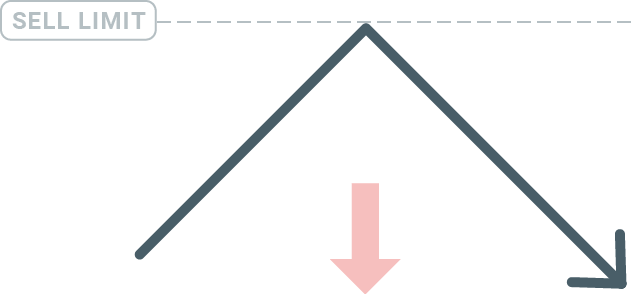
指値注文を開く
気配値表示モジュールで市場名をダブルクリックするだけで、新しい未決注文を開くことができます。そうすると、新しい注文ウィンドウが開き、注文タイプを未決注文に変更できるようになります。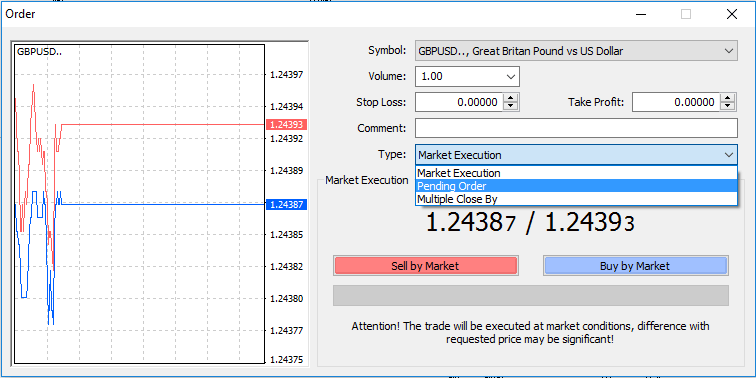
次に、未決注文が有効化される市場レベルを選択します。また、ボリュームに基づいてポジションのサイズを選択する必要があります。
必要に応じて、有効期限 ('Expiry') を設定できます。これらすべてのパラメータが設定されたら、ロングまたはショート、ストップまたはリミットのどちらを希望するかに応じて、望ましい注文タイプを選択し、[Place] ボタンを選択します。
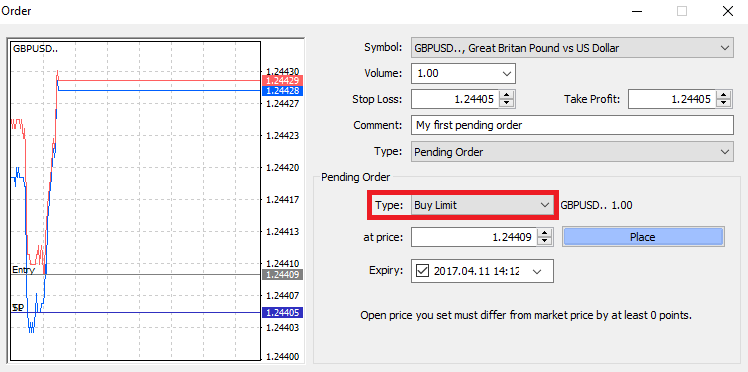
ご覧のとおり、指値注文は MT4 の非常に強力な機能です。エントリーポイントの市場を常に監視できない場合、または商品の価格が急速に変化し、機会を逃したくない場合に最も役立ちます。
XM MT4で注文を閉じる方法
開いているポジションを決済するには、ターミナル ウィンドウの [取引] タブで [x] をクリックします。
または、チャートのライン オーダーを右クリックし、[閉じる] を選択します。
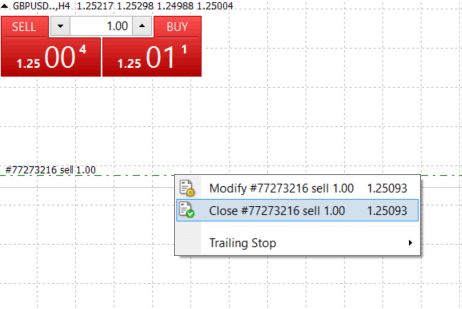
ポジションの一部のみを決済したい場合は、オープン注文を右クリックし、[変更] を選択します。次に、[タイプ] フィールドで、即時約定を選択し、ポジションのどの部分をクローズするかを選択します。
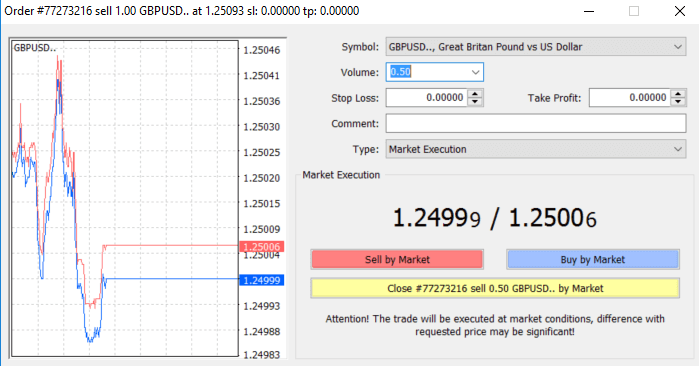
ご覧のとおり、MT4 での取引の開始と終了は非常に直感的で、文字通り 1 回クリックするだけです。
XM MT4でストップロス、テイクプロフィット、トレーリングストップを使用する
金融市場で長期的に成功するための鍵の 1 つは、慎重なリスク管理です。だからこそ、ストップロスとテイクプロフィットはあなたの取引の不可欠な部分であるべきです.
それでは、MT4 プラットフォームでそれらを使用して、リスクを制限し、取引の可能性を最大化する方法を確認してみましょう。
ストップロスとテイクプロフィットの設定
ストップロスまたはテイクプロフィットを取引に追加する最初の最も簡単な方法は、新しい注文を出すときにすぐに行うことです。
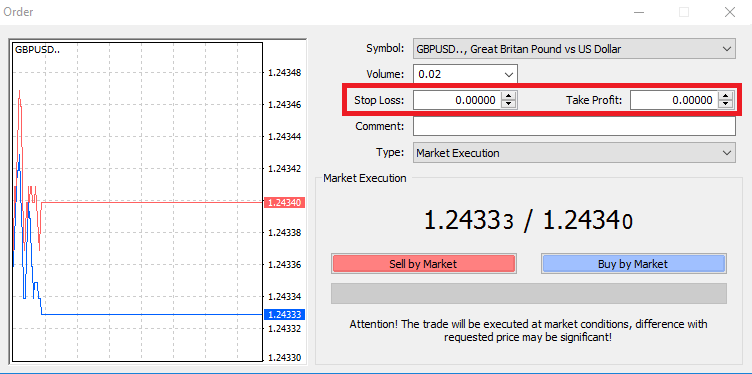
これを行うには、特定の価格レベルをストップ ロスまたはテイク プロフィット フィールドに入力するだけです。ストップ ロスは、市場がポジションに逆らって動くと自動的に実行されます (名前: ストップ ロス)。価格が指定した利益目標に達すると、テイク プロフィット レベルが自動的に実行されます。これは、ストップ ロス レベルを現在の市場価格より低く設定し、テイク プロフィット レベルを現在の市場価格より高く設定できることを意味します。
ストップ ロス (SL) またはテイク プロフィット (TP) は常にオープン ポジションまたは指値注文に関連付けられていることを覚えておくことが重要です。取引が開始され、市場を監視している場合は、両方を調整できます。これはマーケット ポジションに対する保護命令ですが、もちろん新しいポジションを開く必要はありません。後でいつでも追加できますが、常にポジションを保護することを強くお勧めします*。
ストップロスとテイクプロフィットレベルの追加
すでに開いているポジションに SL/TP レベルを追加する最も簡単な方法は、チャートのトレード ラインを使用することです。そのためには、トレード ラインを特定のレベルまで上下にドラッグ アンド ドロップするだけです。
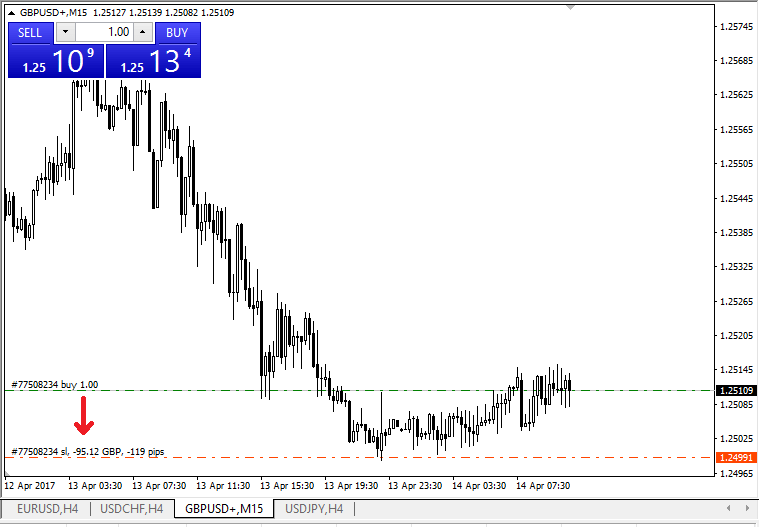
SL/TP レベルを入力すると、SL/TP ラインがチャートに表示されます。このようにして、SL/TP レベルを簡単かつ迅速に変更することもできます。
下部の「ターミナル」モジュールからもこれを行うことができます。SL/TP レベルを追加または変更するには、オープン ポジションまたは指値注文を右クリックし、[注文の変更または削除] を選択します。

注文変更ウィンドウが表示され、正確な市場レベルによって、または現在の市場価格からのポイント範囲を定義することによって、SL/TP を入力/変更できるようになります。
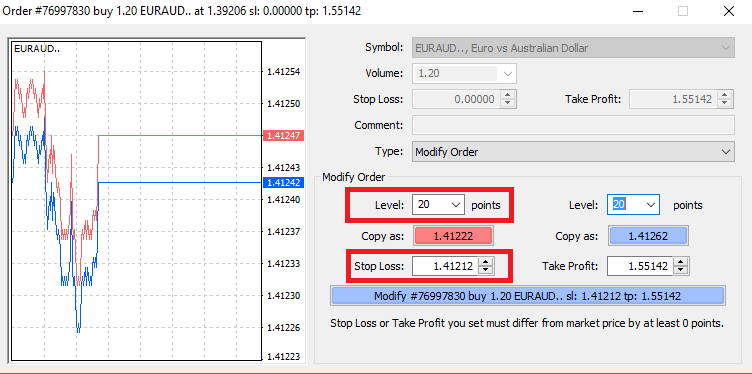
トレーリングストップ
ストップ ロスは、市場が自分のポジションに対して動いたときに損失を減らすことを目的としていますが、利益を確定するのにも役立ちます。
最初は少し直感に反するように聞こえるかもしれませんが、実際には理解し、習得するのは非常に簡単です。
ロング ポジションをオープンし、市場が正しい方向に動き、現在の取引で利益を上げているとしましょう。始値よりも低いレベルに設定されていた元のストップロスは、始値 (損益分岐点になる) または始値 (利益が保証される) の上に移動できるようになりました。
このプロセスを自動化するには、トレーリング ストップを使用できます。これは、特に価格が急速に変化する場合や、常に市場を監視できない場合に、リスク管理に非常に役立つツールとなります。
ポジションが利益を生むとすぐに、トレーリング ストップは自動的に価格に従い、以前に確立された距離を維持します。
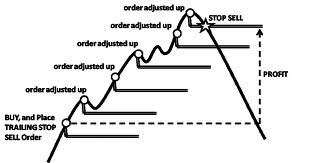
ただし、上記の例に従って、利益が保証される前に、トレーリング ストップが始値を上回るのに十分な大きさの利益を取引で実行する必要があることに注意してください。
トレーリング ストップ (TS) はオープン ポジションに関連付けられますが、MT4 でトレーリング ストップがある場合、それを正常に実行するにはプラットフォームをオープンにする必要があることを覚えておくことが重要です。
トレーリング ストップを設定するには、[ターミナル] ウィンドウでオープン ポジションを右クリックし、トレーリング ストップ メニューで TP レベルと現在の価格の間の希望するピップ値を指定します。
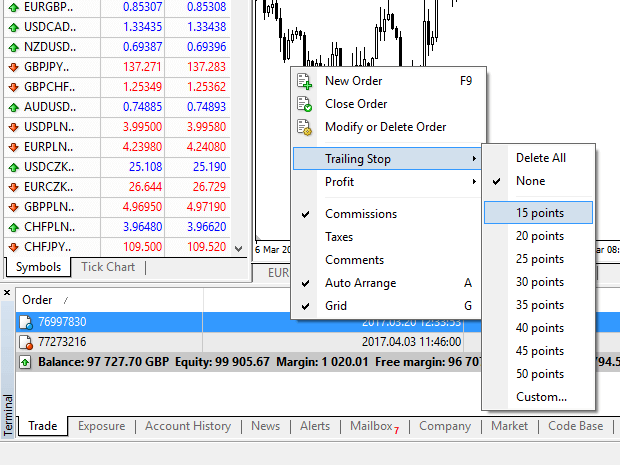
トレーリング ストップがアクティブになりました。これは、価格が収益性の高い市場側に変化した場合、TS はストップ ロス レベルが自動的に価格に従うことを保証することを意味します。
トレーリング ストップ メニューで [なし] を設定することで、トレーリング ストップを簡単に無効にすることができます。開いているすべてのポジションですぐに無効にしたい場合は、[すべて削除] を選択してください。
ご覧のとおり、MT4 は、ほんの数分でポジションを保護するための多くの方法を提供します。
*ストップ ロス注文は、リスクを管理し、潜在的な損失を許容レベルに抑えるための最良の方法の 1 つですが、100% のセキュリティを提供するものではありません。
ストップ ロスは無料で使用でき、不利な市場の動きからアカウントを保護しますが、毎回ポジションを保証できるわけではないことに注意してください。市場が突然不安定になり、ストップ レベルを超えてギャップが生じた場合 (その間のレベルで取引せずに、ある価格から次の価格にジャンプする)、要求されたよりも悪いレベルでポジションが決済される可能性があります。これは価格スリッページとして知られています。
スリッページのリスクがなく、市場が反対方向に動いた場合でも、要求したストップ ロス レベルでポジションが決済されることを保証する保証されたストップ ロスは、ベーシック アカウントで無料で利用できます。
XMから資金を引き出す方法
XM Broker からの出金は非常に簡単で、1 分以内に完了します。
複数のクレジットカード、複数の電子決済方法、銀行振込、現地銀行振込、その他の支払い方法による、入出金のための幅広い支払いオプションを提供しています。
出金方法
1/ マイアカウントページの「出金」ボタンをクリック
マイXMグループの口座にログイン後、メニューの「出金」をクリックします。
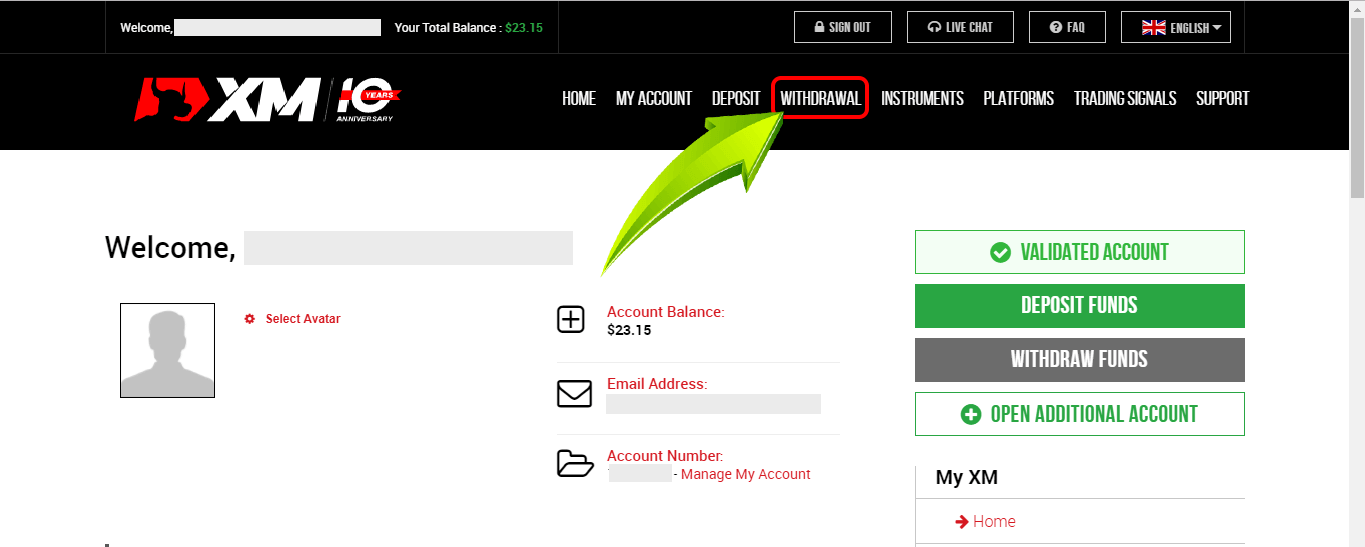
2/ 出金オプションを選択
次の点に注意してください:
- ポジションをクローズした後、出金リクエストを送信することを強くお勧めします。
- XM はオープン ポジションのある取引口座の出金リクエストを受け付けます。ただし、お客様の取引の安全を確保するために、次の制限が適用されます。
a) 証拠金レベルが 150% を下回る原因となるリクエストは、月曜 01:00 から金曜 23:50 GMT+2 (夏時間適用) まで受け付けられません。
b) 証拠金レベルが 400% を下回る可能性のあるリクエストは、金曜日の 23:50 から月曜日の 01:00 GMT+2 (DST が適用されます) までの週末には受け付けられません。
- 取引口座から資金を引き出すと、取引ボーナスが比例して削除されることに注意してください。
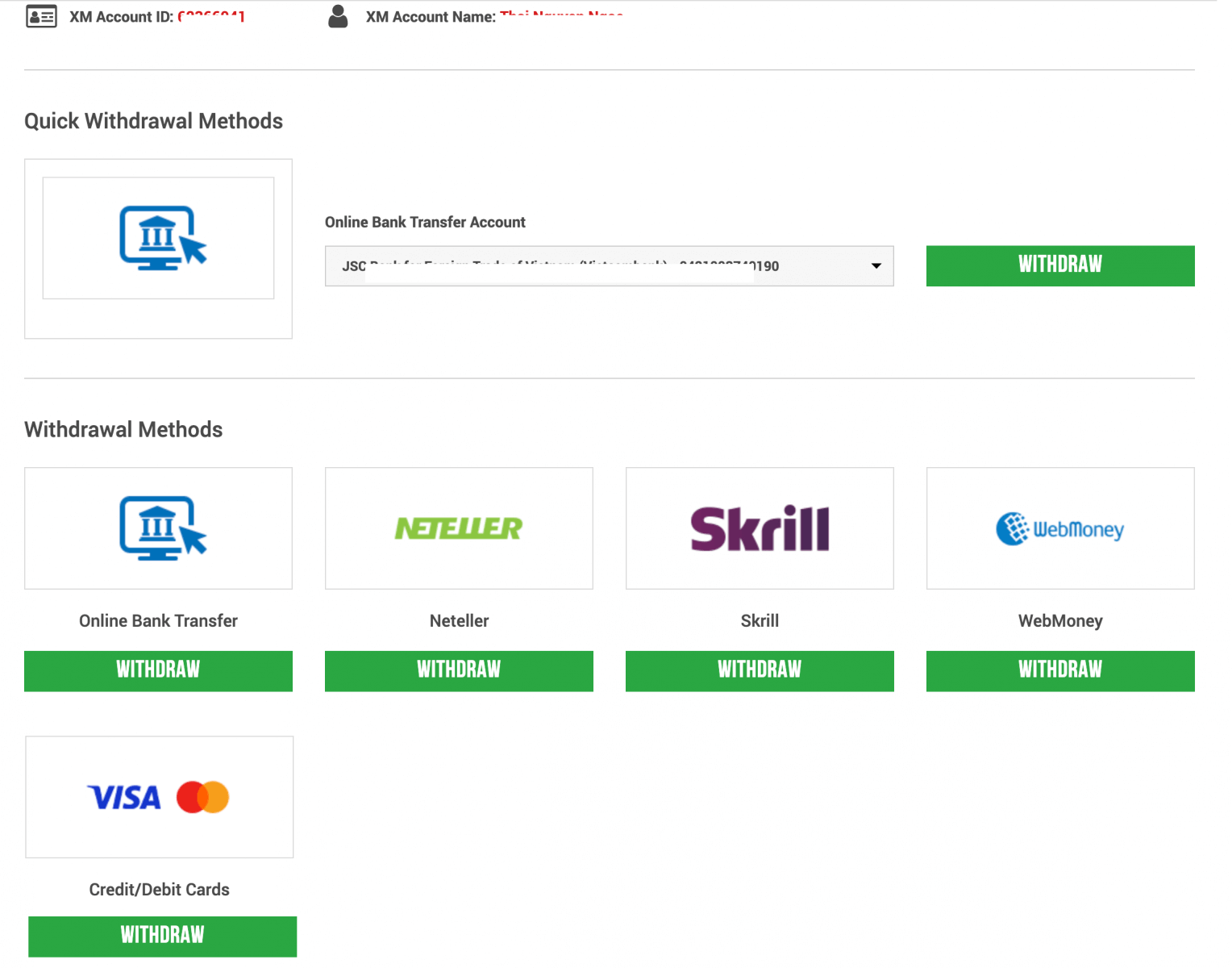
クレジット/デビットカードは入金額まで引き出せます。
入金した金額まで出金した後、残りの金額を好きな方法で出金することができます。
例:クレジット カードに 1000 USD を入金し、取引後に 1000 USD の利益を上げたとします。お金を引き出したい場合は、1000 USD またはクレジットカードで入金した金額を引き出す必要があり、残りの 1000 USD は他の方法で引き出すことができます。
| 入金方法 | 可能な出金方法 |
|---|---|
| クレジット/デビットカード |
引き出しは、クレジット/デビットカードで入金された金額まで処理されます。 残りの金額は他の方法で引き出すことができます |
| NETELLER/ Skrill/ ウェブマネー | クレジットカードまたはデビットカード以外の出金方法を選択してください。 |
| 銀行振込 | クレジットカードまたはデビットカード以外の出金方法を選択してください。 |
3/ 引き出したい金額を入力し、リクエストを送信し
ます。例:「銀行振込」を選択し、銀行名を選択し、銀行口座番号と引き出したい金額を入力します。
[はい] をクリックして希望する出金手順に同意し、[リクエスト] をクリックします。
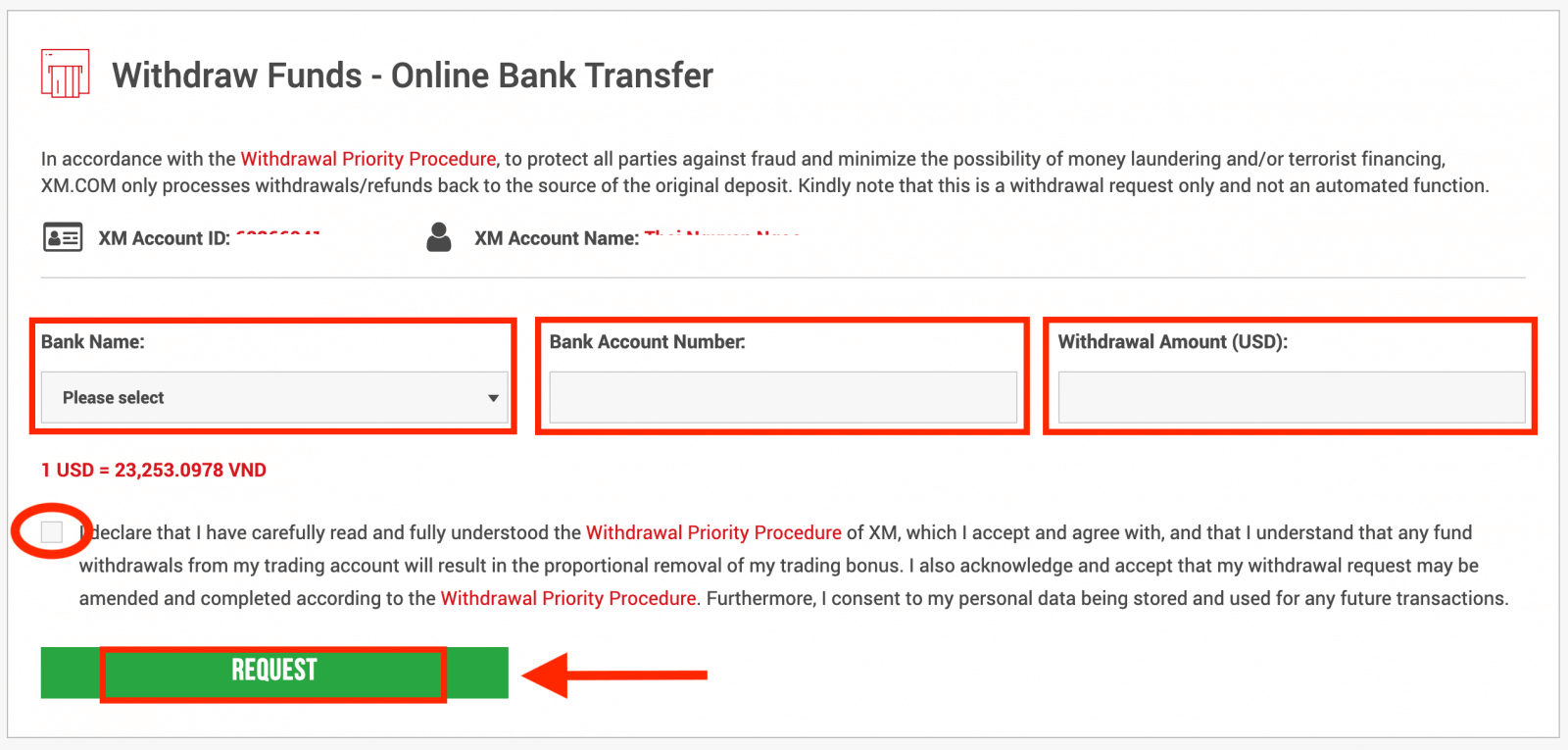
したがって、撤退要求が提出されました。
引き出し額は、取引口座から自動的に差し引かれます。XM Group からの出金リクエストは 24 時間以内に処理されます (土、日、祝日を除く)。
| 出金方法 | 出金手数料 | 最低出金額 | 処理時間 |
|---|---|---|---|
| クレジット/デビットカード | 無料 | 5米ドル~ | 2-5 営業日 |
| NETELLER/ Skrill/ ウェブマネー | 無料 | 5米ドル~ | 24時間稼働 |
| 銀行振込 | XMがすべての送金手数料を負担 | 200米ドル~ | 2-5 営業日 |
免責事項
換金したXMP(ボーナス)は、1ドルしか出金しない場合でも完全に削除されます
XMでは、クライアントは最大8つの口座を開くことができます.
そのため、別の口座を開設し、その口座に投資額を振り込み、それを利用して出金することで、XMP(ボーナス)を丸ごと撤去することを防ぐことができます。
お金を引き出すために必要な支払いオプションは何ですか?
複数のクレジットカード、複数の電子決済方法、銀行電信送金、現地銀行振込、その他の支払い方法による、入出金のための幅広い支払いオプションを提供しています。
取引口座を開設するとすぐに、会員エリアにログインし、入金/出金ページでお好みの支払い方法を選択して、表示される指示に従ってください。
よくある質問
引き出し可能な最低額と最高額はいくらですか?
すべての国でサポートされている複数の支払い方法の場合、最低引き出し額は 5 米ドル (または同等の額面) です。ただし、金額は、選択した支払い方法と取引口座の検証ステータスによって異なります。会員エリアで入出金プロセスの詳細を読むことができます。
出金優先手続きとは?
すべての関係者を詐欺から保護し、マネーロンダリングおよび/またはテロリストの資金調達の可能性を最小限に抑えるために、XMは、以下の引き出し優先手順に従って、元の預金元への引き出し/払い戻しのみを処理します。
- クレジット/デビットカードの引き出し。提出された出金リクエストは、選択された出金方法に関係なく、この方法で入金された合計金額まで、このチャネルを介して処理されます。
- 電子財布の引き出し。すべてのクレジット/デビットカード預金が完全に返金されると、電子ウォレットの返金/引き出しが処理されます。
- その他の方法。上記の 2 つの方法で行われた預金が完全に使い尽くされたら、銀行振込などの他のすべての方法を使用するものとします。
すべての出金リクエストは 24 営業時間以内に完了します。ただし、提出されたすべての引き出しリクエストは、保留中の引き出しとしてクライアントの取引口座に即座に反映されます。クライアントが誤った出金方法を選択した場合、クライアントの要求は、上記の出金優先手順に従って処理されます。
すべてのクライアントの出金リクエストは、入金が最初に行われた通貨で処理されます。入金通貨が送金通貨と異なる場合、送金金額は XM によって実勢為替レートで送金通貨に変換されます。
出金手数料はかかりますか?
入金/出金オプションに手数料はかかりません。たとえば、Skrill で 100 米ドルを入金してから 100 米ドルを引き出した場合、Skrill アカウントには 100 米ドルの全額が表示されます。
これは、すべてのクレジット/デビットカード入金にも適用されます。国際銀行電信送金による入金/出金の場合、XM は、200 米ドル (または同等の額面) 未満の入金を除き、銀行が課すすべての送金手数料を負担します。


